 サメ
サメこんにちは。サメ(@cookie22_com)です。



簡単に商品リンクを貼りたい!!



そんな方のために、今回は超簡単に商品リンクが作れる「ポチップ」の紹介です!!
Amazonなどの商品リンクを貼るツールは、いろいろなものがあります。
- Rinker
- カエレバ
- もしも
主にこの3つを思い浮かべる方が多いかもしれませんね
しかし今回紹介するのはさらに簡単に商品リンクを貼ることができるプラグインです。最近登場したそのプラグインは
『Pochipp(ポチップ)』
このサイトでも実際に使用しています。この記事ではポチップの使い方や他のツールとの違いを解説していきます。
Pochipp(ポチップ)とは
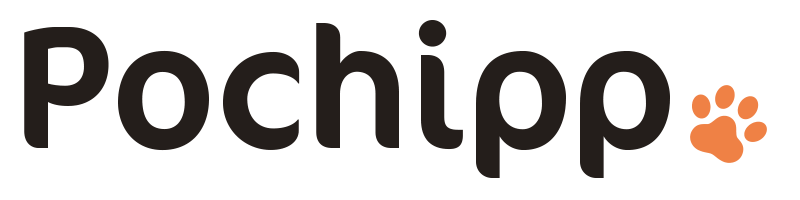
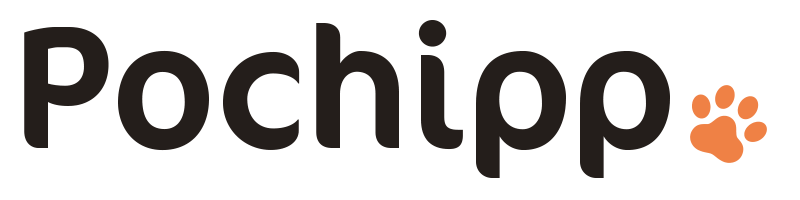
Pochipp(ポチップ)は
- Amazon
- 楽天市場
- Yahoo!ショッピング
この3つのリンクをまとめてくれるプラグインです。
Rinkerやカエレバと同じような役割です。



実際に使ってみるとこんな感じ!
日本人が開発
ポチップは日本人のエンジニアであるひろさん(@hiro_develop127)が開発しました。日本人向けに使いやすいように最適化されています。
日本人のエンジニアが開発するなんてすごいことです!
超簡単に商品リンクが作れる
ポチップの何がすごいってなんとワードプレスのブロックにPochippが追加されて、その場で検索できちゃいます。他のサイトに移動しなくていいということです。
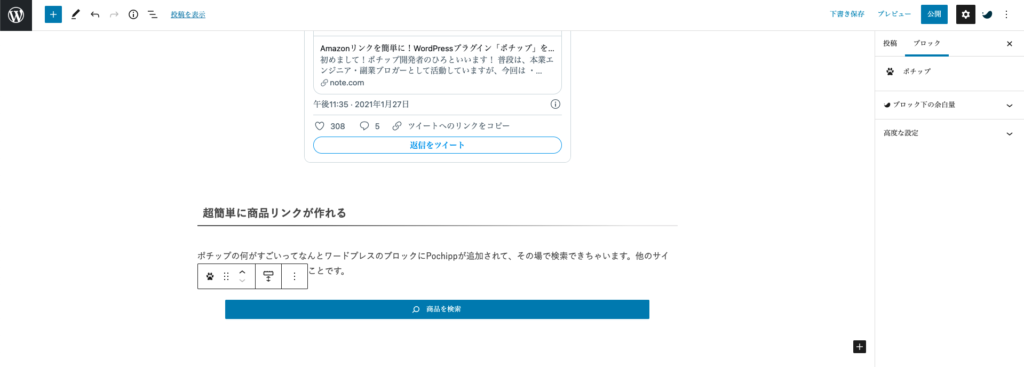
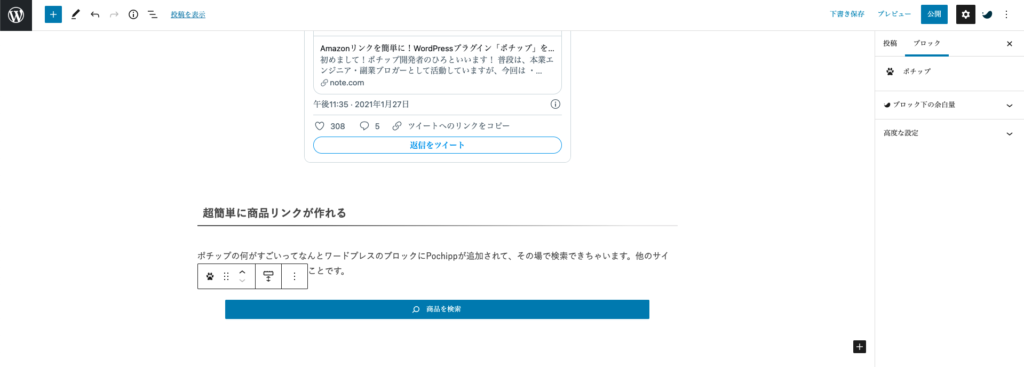
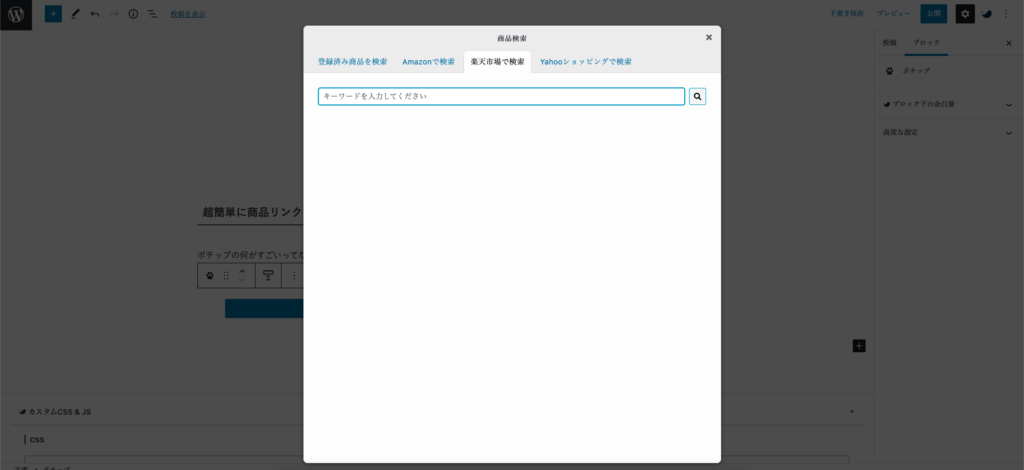
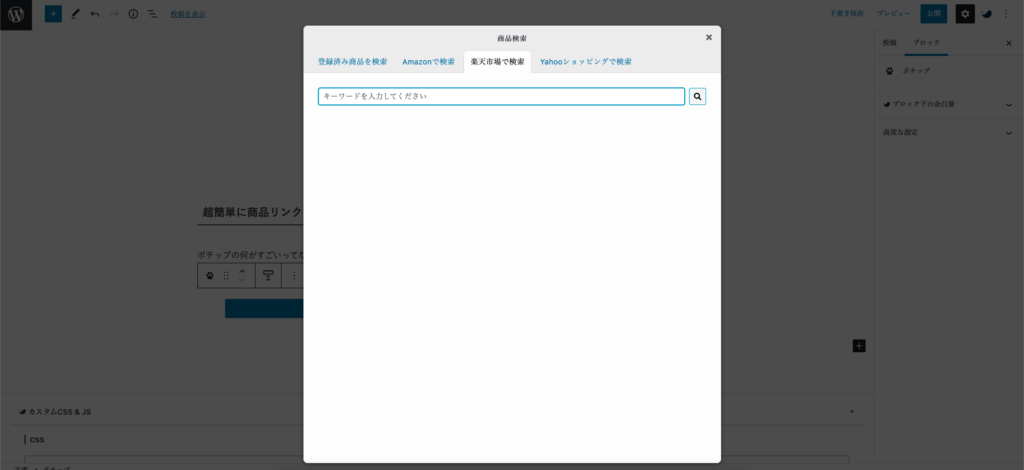
こんな感じです!
セール時には自動でお知らせしてくれる
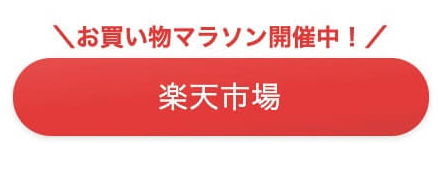
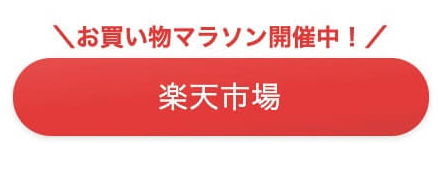
セール中は自動で『セール中』や『お買い物マラソン開催中』など表示してくれます!
最初にどのように表示するか自由に決めることもできます。



何もしなくても自動で表示してくれるのはスゴい!
プラグインでPA-APIがなくても大丈夫
通常Amazonで検索する場合、Amazonアソシエイトに合格しないといけませんが、『Pochipp-Assist』というプラグインで合格していなくても商品検索が可能になります。
Amazonでものを売らないとアソシエイトには合格しないので、初心者には厳しい道のりでしたがもう大丈夫です!
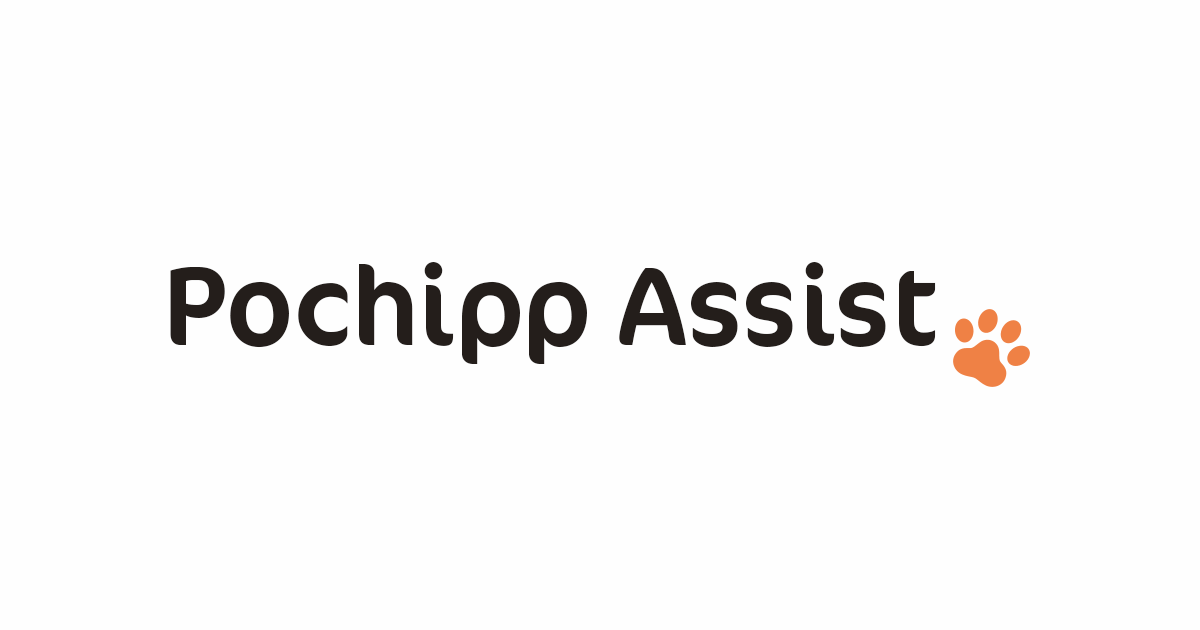
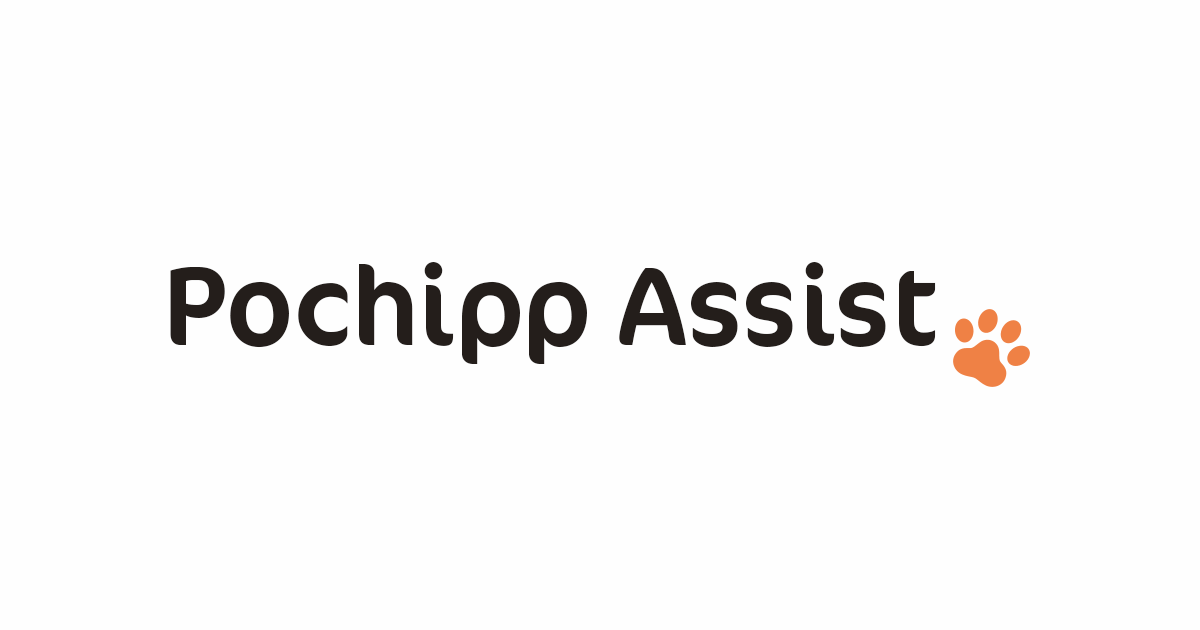
Rinkerやカエレバからの乗り換えプラグインもある



今までRinkerやカエレバを使っていて、いまさら換えるのもちょっと…
そんな方でも安心。なんとポチップには乗り換え用のプラグインまで用意されています。
| Rinkerから | Pochirin(ポチリン) |
| カエレバ系 | Pochireba(ポチレバ) |
詳しい内容はリンク先のページに載っていますが、ポチって押すだけなので簡単!
さっきも書きましたが、普通はAmazonアソシエイトに合格していないとAmazonでの検索ができないのですが、『Pochipp-Assist』というプラグインを使えばAmazonでの検索もできるようになります。
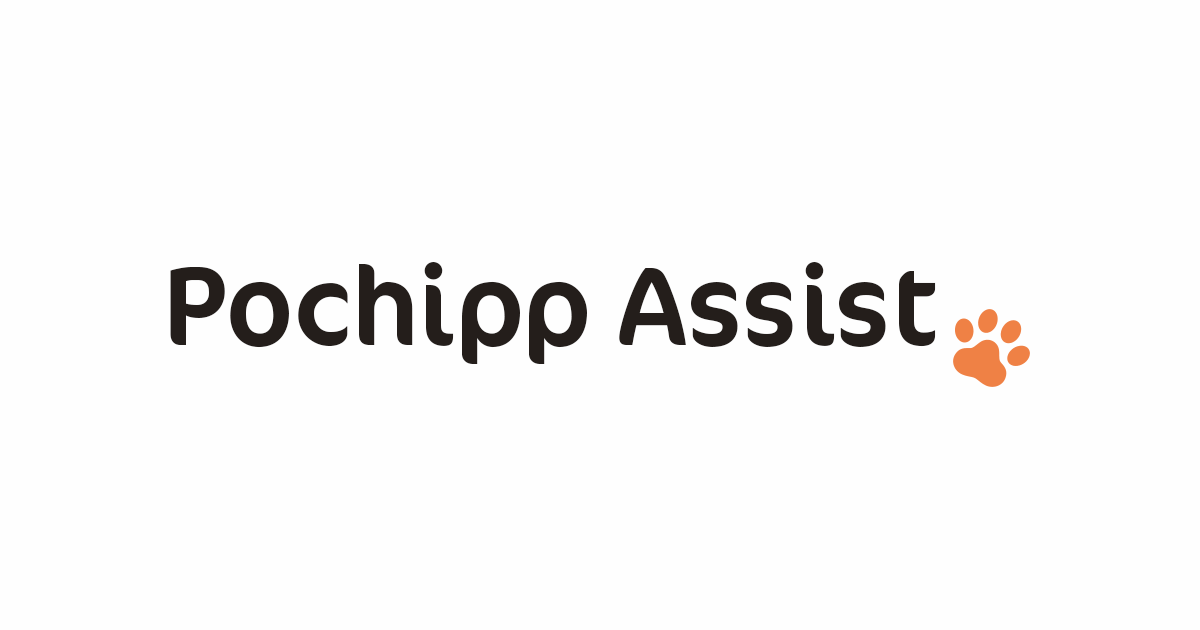
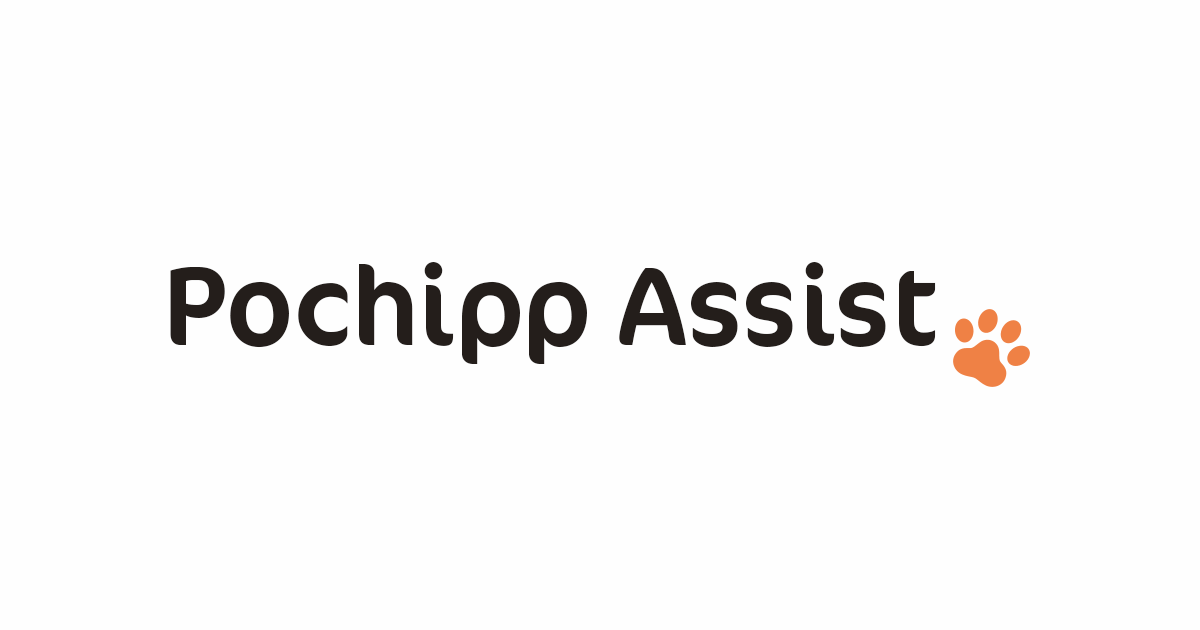
有料版のPochipp Proもある
Pochipp Proは本体の機能を拡張するプラグインです!
- クリック率計算機能
- セール複数設定機能
- セール自動取得機能
などなど複数の機能を追加することができます。
また、これからも色々な機能を追加していく予定みたいです
特にクリック率計算機能はどのように書いたらクリックされるのかを知ることができるため、初心者のうちは有料版にすることをオススメします。
月額400円と全然高くないので、購入してみましょう
Pochipp(ポチップ)の使い方



それではいよいよポチップの使い方を紹介していきます。
1:ポチップをインストールする
まず初めにポチップをインストールしていきます。
ポチップは普通にWordPressのプラグイン検索からインストールできます。
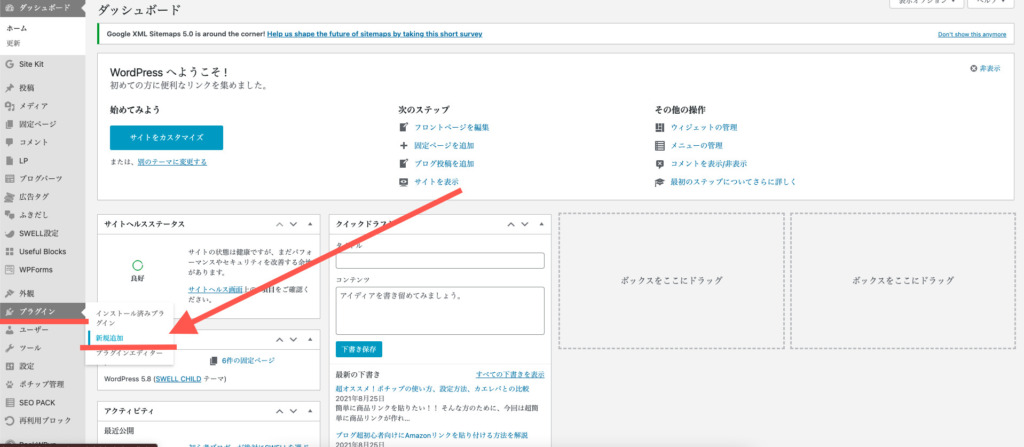
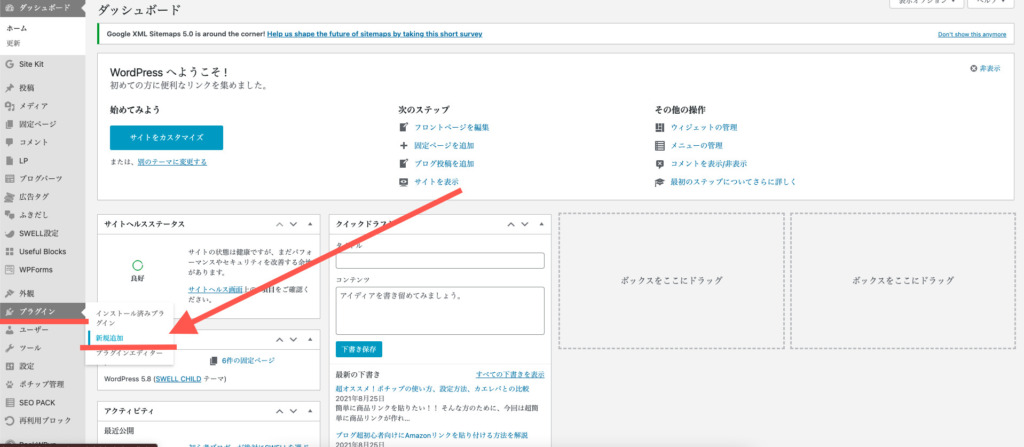
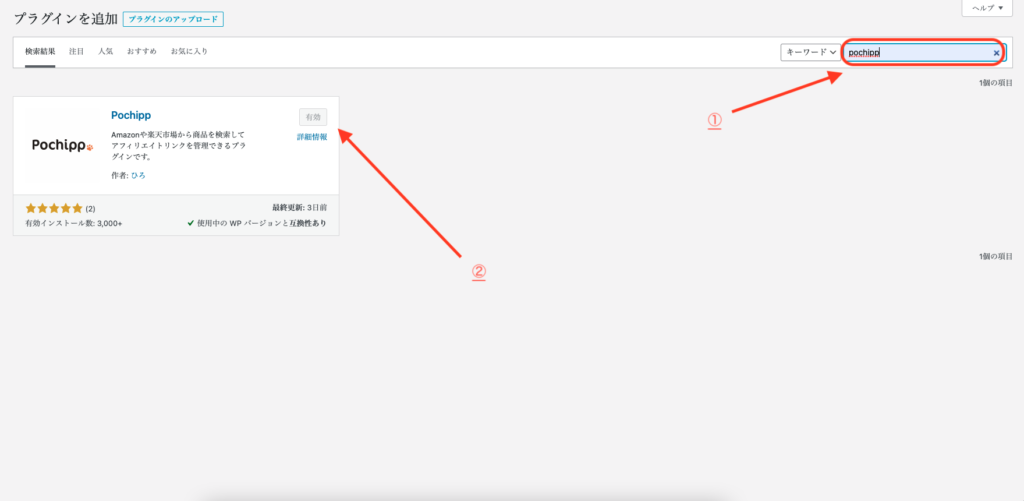
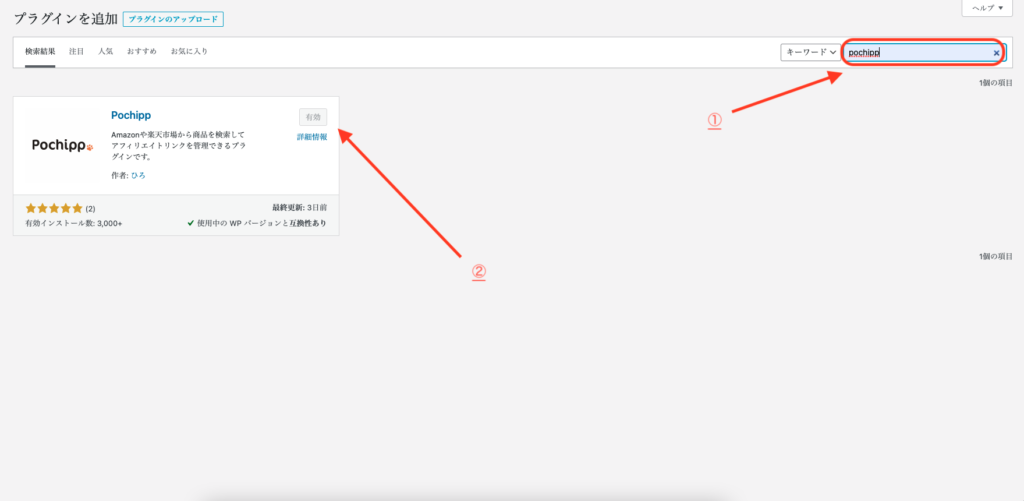
その他Pochipp関連プラグインをインストール
これらのプラグインはPochippがインストールしていないと使うことができないので、本体をインストールした後にインストールしましょう!
2:関連ASPに登録
販売報酬を得るために必要なASPにも登録しましょう。
ポチップで必要なのは以下のASPです
登録していない方はどちらにせよこの先この4つのASPは使うことになるので早めに登録しておきましょう
Amazonアソシエイトと楽天アフィリエイトはその名の通りAmazonと楽天市場でアフィリエイトを行うことができます。
もしもアフィリエイトはAmazon、楽天市場、ヤフーショッピング全てのアフィリエイトを行うことができます。時間がない人はもしもアフィリエイトからやってみることをお勧めします。
3:PochippにアフィリエイトIDを設定する
- プラグインのインストール
- 関連ASPの登録
ここまで終わったら次はPochipp側にASPのアフィリエイトIDを登録していきます。
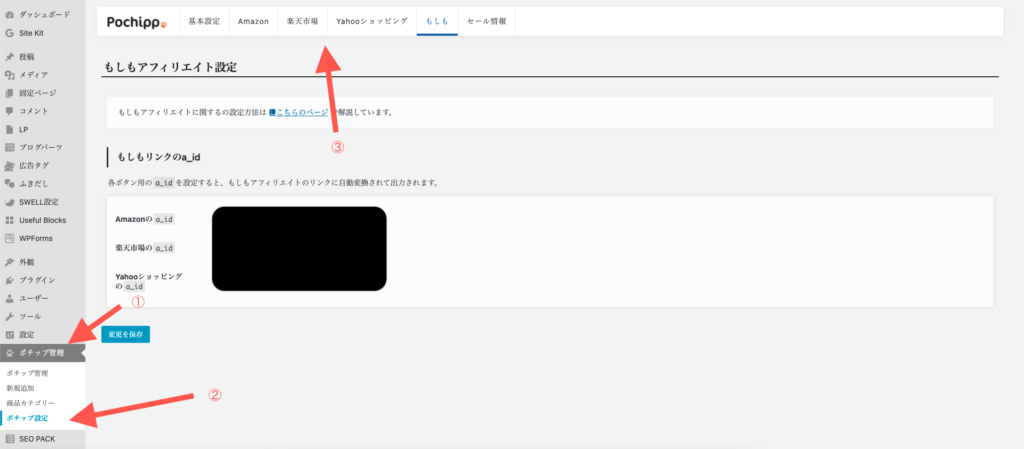
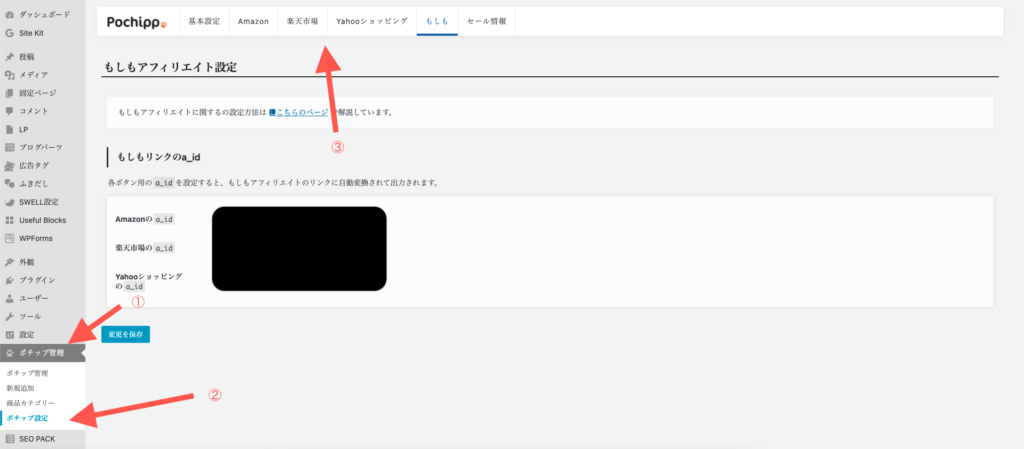
- WordPressダッシュボード
- ポチップ管理
- ポチップ設定
- 各アフィリエイト
この順番で登録していってください
⬇️詳しくはこちら
Amazonアフィリエイト


もしもアフィリエイト


バリューコマース


4:ポチップの見た目の変更
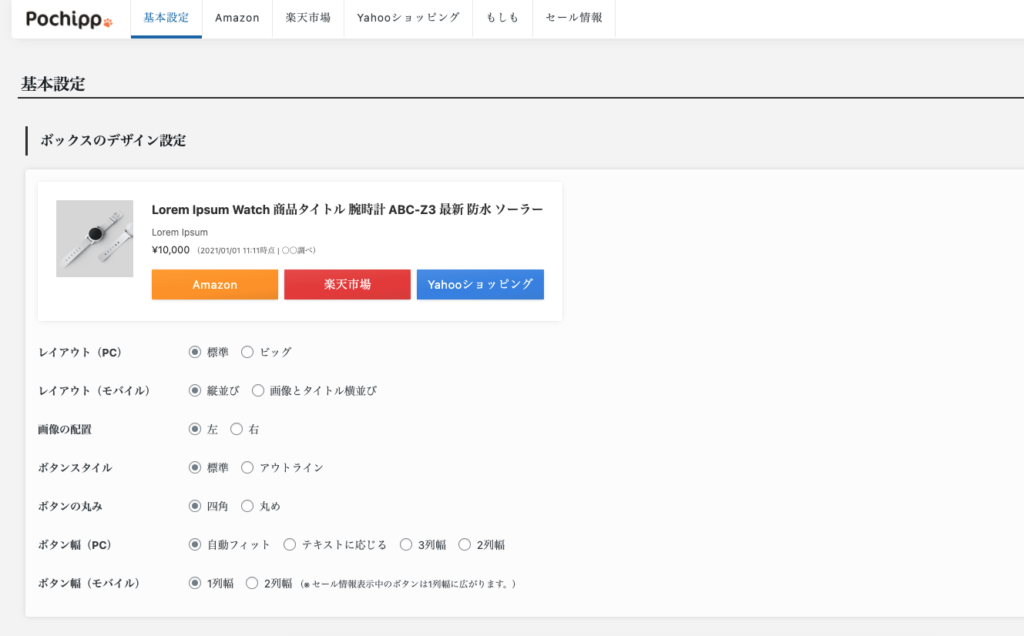
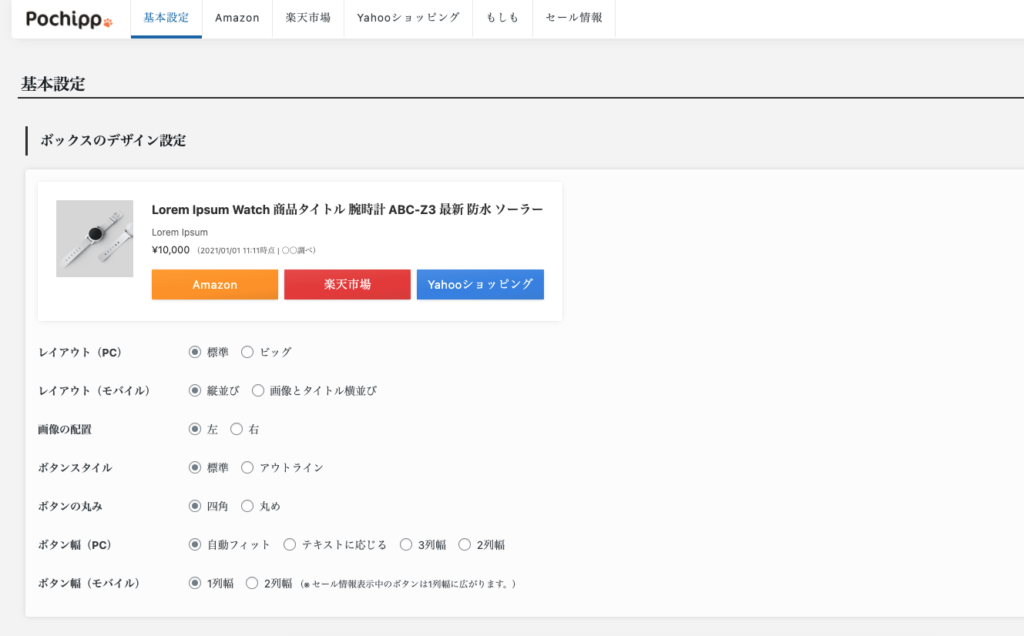
ポチップでは基本設定から見た目も変更することができます。
サイトに合わせて自由にカスタマイズしましょう
- レイアウト
- 商品リンクの文字
- 価格の表示
- セール情報
- 補足情報
- ボタンの配置
などなどいろいろなことを設定できます。
完了!実際にサイトに貼って使ってみよう!!
これでポチップの設定は終わりです。
実際にサイトに貼って使ってみましょう。普通にブロックを追加する要領でPochippが並んでいます。
検索を押すと商品の検索をすることができるので、目的に合わせて使ってみてください
Rinkerやカエレバとの比較
ここからはRinkerやカエレバなどの他ツールとの比較をしていきます。
どれもデザインにあまり違いがないので、使いやすいPochippを使うのがいいでしょう。
Pochipp
これがPochippです。自動でセール情報を更新したり、価格の更新も自動で行ってくれます。
また、アソシエイトに合格していなくてもAmazonで商品を検索できるのがスゴい!
Rinker
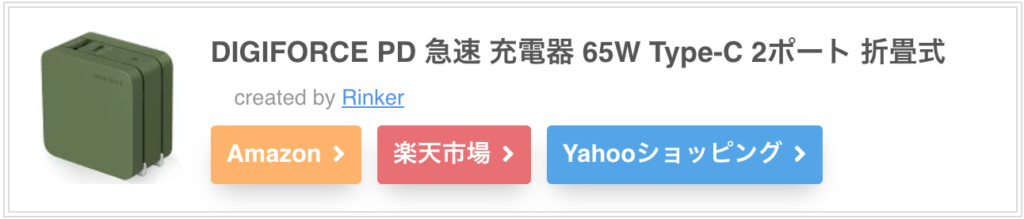
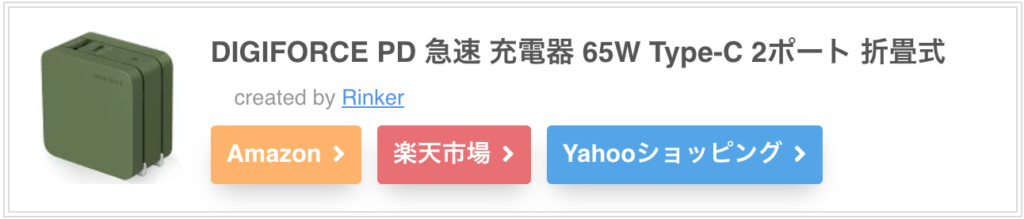
シンプルでよくみる感じです。これはちょっと改造してあります
Amazonアソシエイトに合格していないとRinkerは使うことができない点に注意です。一方PochippはAmazonアソシエイトに合格していなくても自由に商品の検索ができます。
カエレバ
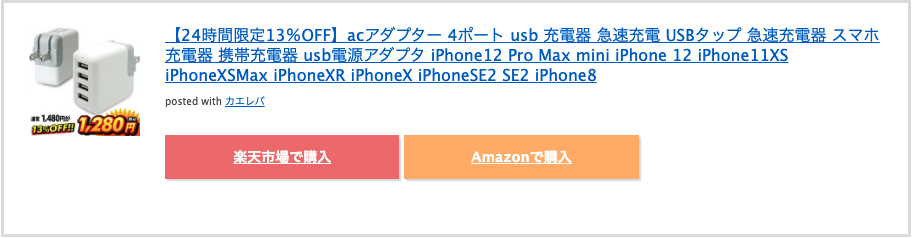
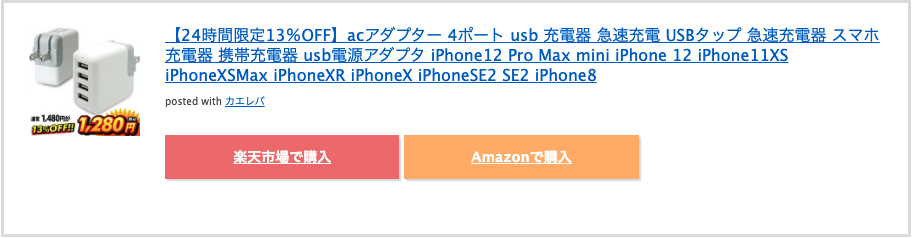
カエレバはこんな感じです
他のプラグインに比べてちょっとデザイン性は低いですかね。また、Amazonで検索できないのも大きなデメリットです
ポチップを使おう!!
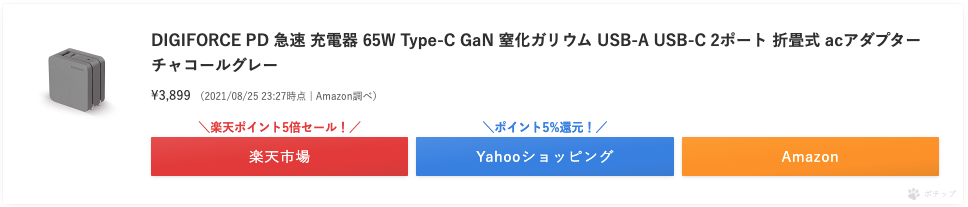
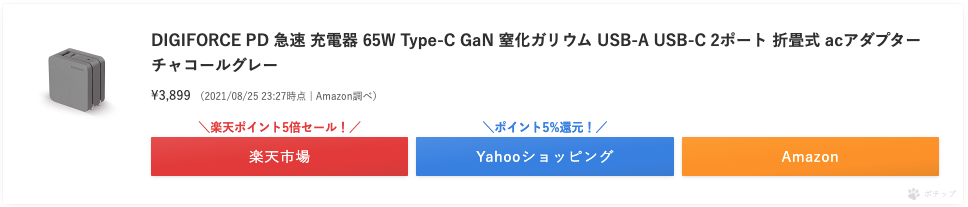
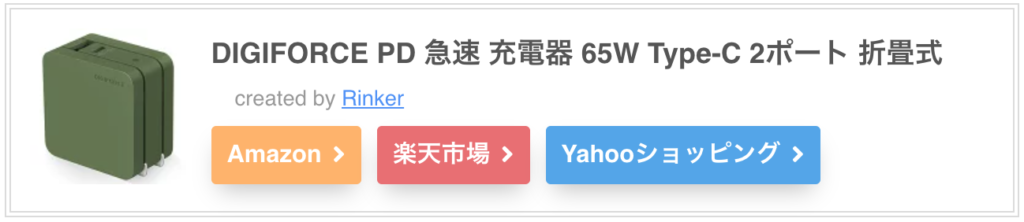
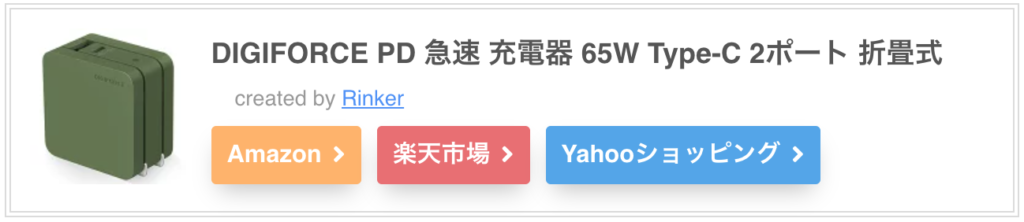
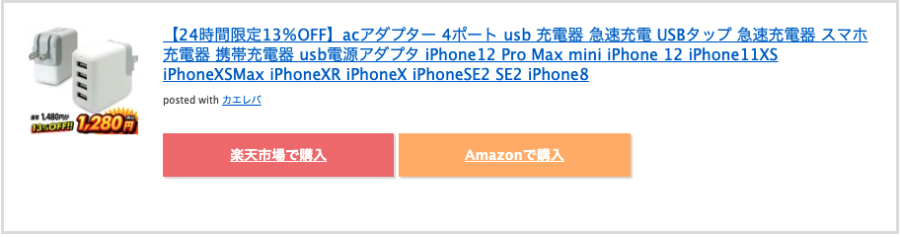
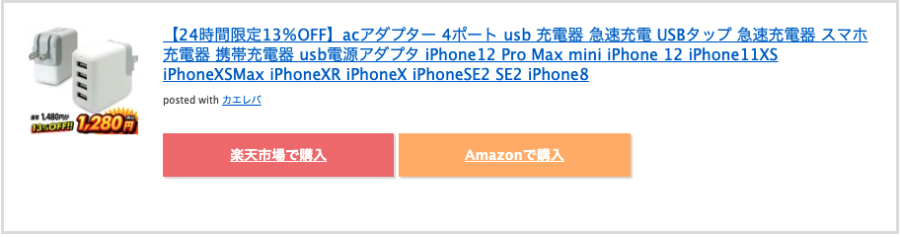
上から
- Pochipp
- Rinker
- カエレバ
になります。特別な理由がない限りはPochippを使っておけば間違いないと思います!!



ここまで読んでくださってありがとうございました!!




コメント